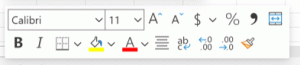Onemogočite sporočilo o uporabi priporočenih nastavitev brskalnika v programu Microsoft Edge
Tukaj je opisano, kako lahko onemogočite sporočilo Uporabi priporočene nastavitve brskalnika v programu Microsoft Edge, ki se samodejno prikaže po posodobitvi brskalnika na različico 91.
Pred kratkim je Microsoft podal drzno izjavo in trdil, da je Edge "najhitrejši brskalnik za Windows". Medtem ko se Microsoft Edge zdi zelo hiter in odziven z nedavnim dodatkom Pospeševanje zagona, Zavihki za spanje, in druge izboljšave zmogljivosti, je v tej izdaji nekaj dodatnih motenj. Eno od teh je novo pojavno okno, ki uporabnike pozove, naj svoj iskalnik preklopijo na Bing in nastavijo Edge kot privzeti brskalnik. Nekateri uporabniki poročajo tudi, da vidijo poziv vsakič, ko odprejo brskalnik, kar ga dodatno draži.
Zdi se, da je pojavno okno začelo motiti uporabnike, potem ko je Microsoft posodobil Edge na različico 91. Če niste zadovoljni z opozorili o konfiguraciji brskalnika, je tukaj opisano, kako onemogočite sporočilo »Uporabi priporočene nastavitve brskalnika« v programu Microsoft Edge.
Kako onemogočiti sporočilo Uporabi priporočene nastavitve brskalnika v Edge
- Odprite Microsoft Edge.
- Vnesite naslednje
edge://flags/#edge-show-feature-recommendationsv naslovno vrstico brskalnika. - Izberite Onemogočeno iz spustnega menija za Pokažite priporočila za funkcije in potek dela možnost.
- Znova zaženite brskalnik.
Tako onemogočite nadležne pozive za spremembo iskalnika in privzetega brskalnika v programu Microsoft Edge.
Omeniti velja, da se pojavno okno večinoma prikaže za uporabnike z drugim brskalnikom, ki je privzeto nastavljen (na primer Chrome ali Firefox) in iskalnikom, ki ni Bing v Edge.
Če ste ga zamudili, je Microsoft prejšnji teden izdal Edge 91. Ta izdaja prinaša izboljšave glede zmogljivosti in prilagajanja. Zdaj lahko na primer izberete eno od mnogih privzetih barvite teme za Edge. Poleg tega Microsoftov brskalnik zdaj prikazuje spremembe cen in vračilo denarja, ki ga lahko zaslužite med spletnim nakupovanjem. Končno vam bodo Sleeping Tabs prihranili nekaj RAM-a, Startup Boost pa omogoča, da se Edge odpre bistveno hitreje kot prejšnje izdaje. Več o tem lahko izveste kaj je novega v Microsoft Edge 91 v namenski objavi.